Программы word 2010 что это
В графическом интерфейсе MS Word 2010 используются различные элементы управления, сгруппированные с помощью объекта, называемого «лентой». Она разработана для облегчения доступа к командам и состоит из вкладок, связанных с определенными целями или объектами. Каждая вкладка, в свою очередь, состоит из нескольких групп взаимосвязанных элементов управления. По сравнению с меню и панелями инструментов, используемых в предыдущих версиях MS Word, «лента» вмещает значительно больше содержимого — кнопок, коллекций, элементов диалоговых окон и т. д.
Пользовательский интерфейс «лента»
Все команды сведены в группы, состав которых отображается при выборе определенной вкладки, расположенной на ленте.
Рис.1.1 Структура ленты
Вкладки ориентированы на выполнение конкретной задачи, группы на каждой вкладке разбивают задачи на ее составляющие, например, группа Шрифт для форматирования элементов текста, группа Абзац для форматирования параметров абзаца и т.д. Кнопки команд в каждой группу служат для быстрого выполнения команд.
Вкладку можно выбрать, щелкнув по ней левой кнопкой мыши (ЛКМ). Для выбранной вкладки отобразятся группы с кнопками команд.
В группах справа от названия групп располагаются маленькие значки – Кнопки вызова диалоговых окон. По нажатию такой кнопки открывается соответствующее диалоговое окно или область задач, содержащая дополнительные параметры, связанные с данной группой. Окна диалога — используются для введения дополнительных данных, необходимых для выполнения тех или иных действий. Некоторые ОД содержат Вкладки (Tabs), для более удобной группировки настраиваемых параметров. ОД можно перемещать по экрану, с помощью строки заголовка. ОД нельзя свернуть. После настройки всех необходимых параметров, ОД необходимо закрыть любым корректным способом: нажатие на кнопку ОК или Отмена.
Office Word 2010 позволяет редактировать стандартные вкладки, создавать новые вкладки и размещать на них выбранные кнопки команд. Для доступа к инструментам работы с вкладками перейдите на вкладку Файл – Параметры – Настройка ленты.
Кроме набора вкладок, которые отображаются на «ленте» при запуске Office Word 2010, имеются вкладки, называемые контекстными инструментами, которые появляются в интерфейсе в зависимости от выполняемой задачи.
Контекстные инструменты. Контекстные инструменты позволяют работать с элементом, который выделен на странице, например, с таблицей, изображением или графическим объектом. Если щелкнуть такой элемент, относящийся к нему набор контекстных вкладок, выделенный цветом, появится рядом со стандартными вкладками.
Например, на рис.1.2 после добавления таблицы появились две новые вкладки Конструктор и Макет, предназначенные для работы с таблицами.
Рис. 1.2 Контекстные инструменты
Контекстное меню
Контекстные меню (Pop-up menu) содержат список наиболее часто используемых команд.
Контекстное меню появляется при щелчке правой кнопкой мыши (ПКМ) на элементе или объекте.
Представление Microsoft Office Backstage
На ленте находится набор команд для работы в документе. Представление Microsoft Office Backstage (вкладка Файл) — набор команд, используемых для работы с документом. (рис.1.3). Представление Backstage — новая возможность в пользовательском интерфейсе Microsoft Office Fluent и дополнительная функция ленты, с помощью которой выполняется управление файлами — создание, сохранение, поиск скрытых метаданных и персональных данных и настройка параметров.
Рис. 1.3 Представление Microsoft Office Backstage
Панель быстрого доступа
Панель быстрого доступа по умолчанию расположена в верхней части окна приложения Word 2010 (см. Приложение 1) и предназначена для быстрого доступа к наиболее часто используемым функциям. Панель быстрого доступа можно настраивать, добавляя в нее новые команды.
Настройка панели быстрого доступа
Для настройки панели быстрого доступа, а также добавления или удаления команд щелкните по ней правой кнопкой мыши (ПКМ) и выберите пункт меню «Настройка панели быстрого доступа». С помощью кнопок («Добавить», «Удалить» и др.), расположенных в открывшемся окне, настройте панель быстрого доступа. Также это можно сделать, выбрав вкладку Файл – Параметры – Панель быстрого доступа.
Другие элементы интерфейса
Строка заголовка (Title bar) содержит информацию об имени программы и имени загруженного (активного) документа. При открытии нового документа ему присваивается временное имя Документ (DocumentN), где N — это число.
Масштабная линейка (Ruler) используется для установки отступов в абзацах и задания смещения текста внутри строки.
Полосы прокрутки (Scroll bars) (вертикальная и горизонтальная) предназначены для просмотра части документа, не помещающегося целиком в окне.
Строка состояния (Status bar) представляет собой горизонтальную полосу в нижней части окна документа. В строке состояния отображаются данные о текущем состоянии содержимого окна и другие сведения, зависящие от контекста.
Курсор ввода перемещается по мере ввода текста и указывает место в редактируемом документе, куда будет произведена вставка текста.
Microsoft Word 2010

Microsoft Word 2010 считается самой популярной программой, которая включена в стандартный пакет Microsoft Office 2010-го года выпуска. С помощью этого текстового редактора можно создавать самые разнообразные текстовые документы. Помимо этого, программное обеспечение предусмотрело возможность создания достаточно простых типов таблиц и матриц. Для того, чтобы установить Word 2010, понадобится загрузить комплекс Office на свой компьютер. Однако при необходимости пользователи в любой момент смогут скачать Microsoft Word 2010 бесплатно и отдельно.
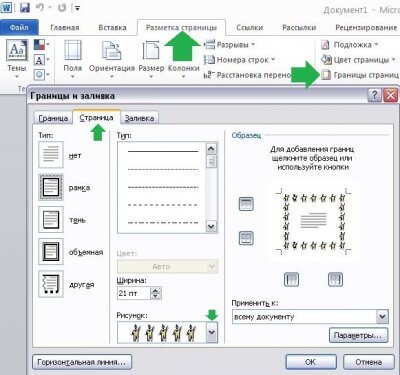
Основные особенности Microsoft Word 2010
Профессионалы, которые занимались разработкой этого текстового редактора, всерьез подходили к вопросу оформлению абсолютно каждой детали. Особенно много внимания разработчики уделили созданию макетов данного программного обеспечения. Они стали еще более продуманными, чем в предыдущих версиях. Проектировщики смогли сделать оригинальное шрифтовое и стилистическое оформление. Если же стандартные макеты не устраивают пользователя, и он привык создавать документы в другом формате, ему предоставляется возможность разрабатывать собственный стиль. Сделать это совершенно несложно. Процесс занимает не более двух-трех минут.
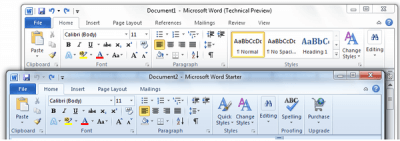
Программа Microsoft Word 2010 обладает массой полезных функций. Прежде всего заслуживает внимания автоматическое исправление. Данная опция позволяет системе моментально определять малейшие неточности в наборе текста, после чего она моментально исправляет ее в соответствии с нормами современного правописания. В программе Word 2010 автоисправление стало более продуманным, чем в предыдущих версиях программы. При необходимости пользователь сможет отключить эту функцию.
Преимущества Word 2010
Те, кто решат установить Microsoft Word 2010 на свой компьютер, быстро оценят все преимущества его использования. Документы, которые создаются в этой программе, можно воспроизводить на любых устройствах. Кроме того, ПО обладает такими весомыми преимуществами:
- Удобство интерфейса.
- Возможность контроля над правописанием.
- Легкость установки.
- Простота черчения элементарных таблиц.
Скачать Word 2010 бесплатно можно практически на любое устройство. Если ваш ПК устарел, и не соответствует системным требованиям приложения, обратите внимание на предыдущие версии программы.
Microsoft Word 2010 для Windows
![]()
Microsoft Office 2010 для Windows: Эффективная и легкая работа
Представляем вам Microsoft Office 2010, набор продуктивности, который преобразит ваш рабочий процесс с его мощной функциональностью и простотой использования. Со знаковыми приложениями Word, Excel, PowerPoint и многим другим, он идеально подходит как для профессионалов, так и для студентов. Хотите узнать больше? Продолжайте чтение нашего обзора и откройте все преимущества Microsoft Office 2010!
Офисная автоматизация во всей своей красе
Microsoft Office 2010 – это набор продуктивности, который позволяет создавать, редактировать и организовывать все виды данных и документов. Его ключевые особенности включают возможность работы с текстовыми документами, электронными таблицами, презентациями, базами данных и электронной почтой, все в одном пакете. Интерфейс пользователя интуитивно понятен и прост в использовании, с плавной навигацией и привлекательным дизайном.
Производительность Microsoft Office 2010 исключительна. Он легко и быстро управляет большими объемами данных, отзывы на него мгновенные, что гарантирует оптимальную производительность даже при выполнении сложных задач. Он прекрасно интегрируется с другими программами и платформами, включая операционную систему Windows и облачные сервисы, такие как OneDrive.
Использование Microsoft Office 2010 интуитивно понятно и удовлетворительно благодаря его дружественному интерфейсу и логическому расположению опций и функций. В пакете предлагается широкий выбор шаблонов и полезных инструментов, которые облегчают создание профессиональных и привлекательных документов. Пакет продается как одноразовая покупка, с помощью которой можно получить лицензию на использование программного обеспечения. Нет вариантов подписки, покупок в приложении или рекламы.
Хотя на рынке есть и другие альтернативы, такие как Google Docs и LibreOffice, Microsoft Office 2010 отличается своей надежной производительностью, широким набором инструментов и высокой совместимостью с различными форматами файлов. Он является одним из первых пакетов, который прошел многолетнюю эволюцию и смог улучшить ключевые аспекты в соответствии с отзывами и предпочтениями пользователей.
Ведущий игрок в сфере офисных приложений
Microsoft Office 2010 – это надежный и универсальный пакет продуктивности с множеством преимуществ и немногими недостатками. Его функциональность полна, предлагая все необходимое для создания, редактирования и организации документов. Он отличается плавной производительностью и эффективной интеграцией с другими платформами и сервисами. Этот набор приложений, объединенных под одной общей средой – Microsoft Office 2010, является исключительным выбором для профессионалов и студентов, которые ищут надежный и эффективный инструмент для управления своими задачами продуктивности.
- Интуитивный и легко используемый интерфейс
- Рендеринг плавный и быстрый
- Интеграция с другими платформами и сервисами
- Варианты инструментов и опций
При подготовке материала использовались источники:
http://skytech.by/article/interfeys-programmy-ms-word
https://packagefan.com/microsoft-word/17-word-2010.html
https://microsoft-word-2010.softonic.ru/
 Онлайн Радио 24
Онлайн Радио 24